zohoメールというWeb上でメールを送受信できる外部サービスがあり
無料でお使いいただけますのでご案内させて頂きます。
1.https://www.zoho.com/mail/へアクセスして頂き「GET STARTED」をクリックします。
2.「FREE」の下にある「SIGN UP」をクリックします。
3.上の欄にドメインを入力し、「ドメインの追加」をクリックして進みます。
4.ページ下部の「ドメインの認証を続ける」をクリックします。
5.登録した確認用メールアドレスにアカウント確認メールが届きますので、リンクをクリックして認証します。
6.上部の欄のチェックとドメインを確認し、「認証ボタン」をクリックします。
7.ドメイン認証のコードが発行されますので、赤い枠内の二つのコードをメールにコピー&ペーストをしてサポートセンターまでご連絡ください。
8.設定完了のメールを弊社から返信しますので、確認後ページ下部の「Verify by CNAME」をクリックします。
9.ご希望のメールアドレスを作成いたします。上の赤枠に希望のメールアドレスを入力し「Create Acount」をクリックして作業を進めます。
10.情報を入力完了後、メールアドレスが作成されます。
最初にお作り頂くメールアドレスが親アカウントととなり、アドレスの追加も行えます。
メールソフト設定に関しまして下記のアドレスを参考にしてください。
http://algorhythnn.jp/blg/2014/04/24/zoho-mail-pop-imap-setting/
メールアドレスの追加方法
1.親アカウント(最初にお作りしたメールアドレス)でログインします。
2.上部メニューの「コントロールパネル」→「メール&ドキュメント」をクリックします。
3.左メニュー「ユーザーの詳細」、上部タブ「ユーザーの追加」をクリックします。
4.アカウントを追加していただくことで、
お好きなメールアドレスとパスワードを最大10まで作る事ができます。
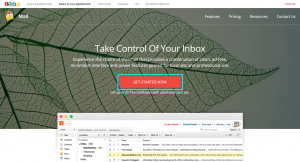
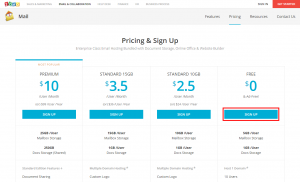
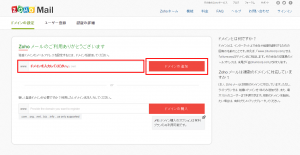
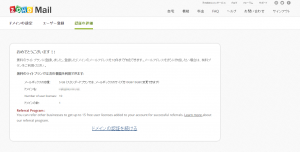
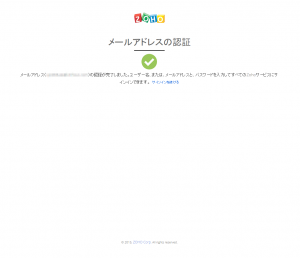
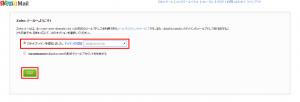

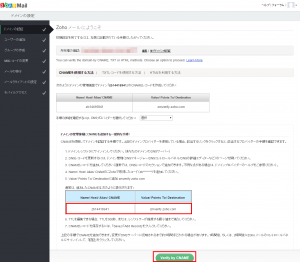
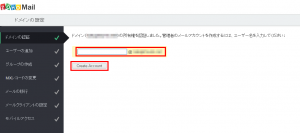
最近のコメント